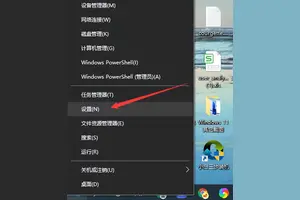1.win10系统下怎么设置充电阈值
方法一:【只有上限】
1. 在桌面模式下,按键盘的【Fn】+【F1】组合键打开“Settings”软件。
2. 选择左侧的【电源管理】。
3. 在电源管理中,点击【电池寿命延长器】。
4. 将电池寿命延长器下方的滑块向左滑动
5. 当选择到【ON】后即可,如下图: 按照以上方法设置完成后,即可使笔记本的电池充电到80%。
方法二:【可设置上下限】
不同的笔记本设置不同,而且有的笔记本并不支持充电阈值的设置,以联想的笔记本为例,其它厂商的笔记本可以参考:
1、首先要装Power Management Driver和Lenovo Settings Dependency Package,这两个包只要用System Update升级一下就有了。
2、进入注册表,到HKEY_LOCAL_MACHINE\SOFTWARE\Wow6432Node\Lenovo\PWRMGRV\Data下面,这个是64位系统的,32位的应该在HKEY_LOCAL_MACHINE\SOFTWARE\Lenovo\PWRMGRV\Data。
3、找到 ChargeStartControl, ChargeStartPercentage, ChargeStopControl, ChargeStopPercentage,把两个Start的改成开始充电的阈值,设置的是40,注意是十进制。两个Stop的项改成充电上限,设置的是95.重启,这些值就会被写到电池控制器里去。
2.如何调整win10电池充电阈值
1、首先要装Power Management Driver和Lenovo Settings Dependency Package,这两个包只要用System Update升级一下就有了。
2、进入注册表,到HKEY_LOCAL_MACHINE\SOFTWARE\Wow6432Node\Lenovo\PWRMGRV\Data下面,这个是64位系统的,32位的应该在HKEY_LOCAL_MACHINE\SOFTWARE\Lenovo\PWRMGRV\Data。
3、找到 ChargeStartControl, ChargeStartPercentage, ChargeStopControl, ChargeStopPercentage,把两个Start的改成开始充电的阈值,我设置的是40,注意是十进制。两个Stop的项改成充电上限,我设置的是95.重启,这些值就会被写到电池控制器里去。
3.笔记本电池阈值该怎么去调整
一、注意使用中的细节在实际使用过程中,很多没有被注意到的细节,已经影响了你电池的寿命。
比如当笔记本处交流供电状态关机后,等待电源指示灯和屏幕下方的所有指示灯熄灭后即随拔掉交流插头(不要迟于5秒)。因为电源灯熄灭之后主板仍在工作,此时拔掉插头电池就会开始工作,从而加速了电池更快地跌落至设置的起始充电电量值,从而缩短了电池的充用周期,影响了电池的使用寿命。
另外,当使用交流供电时,适配器的输入插头和输出插头插(卸)先后顺序的正确操作方法是:先把交流适配器的输出插头插到电源插孔,然后再把输入插头插到电源插座上;而卸下时则应先把输入插头拔下,然后再把输出插头拔出。这样可以防止适配器处于空载状态而被损坏。
二、使用中的保养和储存1、电池的充电次数受到其寿命的限制,因此所处场所有交流电源时,应尽量使用交流电源,尽量减少电池的充电次数,以延长电池的寿命;2、当电量为3%到5%时,应及时给电池充电,否则电池的自放电现象会造成过放电而损害电池,充电时机器可以处于任何状态,边充边用也并不会损害电池;3、电量没有完全耗尽前(即电量在5~100%),不要对电池进行充电,否则会因缩短充用周期增加充电次数而缩短电池的寿命;4、若电池较长时间(数个月)不用,应从机器上取下保存备用;若电池长时间不用,应将其电量设置至30%到50%后储存;不要将电池放在高温和寒冷的环境中,电池性能会暂时降低。应将处保存备用状态和储存状态的电池放置于温度较低的地方,对于电池,最佳的温度范围约为10~20摄氏度。
三、关于电池的激活处理大家都知道,刚购买的新电池要进行激活处理,即100%充放电,其实随机帮助中说“每月重整您的电池,即让您的电池电量在3%以下,这样会提高您的电池容量”,其用意在于调整电池管理芯片和充电控制芯片中各个寄存器的值为正常值。电量统计芯片通过记录放电曲线(电压、电流、时间)可以抽样计算出电池的电量,而如果芯片一直没有机会再次读出完整的曲线,其计算结果也可可能是不准确的,因此需要深充放来校准。
具体的方法是点击“电池维护”-> “执行重新设置”。四、关于充电起始阈值的调整如果您主要使用ac电源,仅偶尔使用电池,您可以改变电池充电阀值,来提高您的电池寿命。
预设的充电起始值为96%,因为电池充满电后因自放电现象而电量下滑至96%一般历时约50天左右,而电池刚好每一个半月左右需进行一次放电和充电整理。但如果你经常需在办公室和设备现场之间“两地”奔忙,在交流适配器供电和电池供电之间频繁切换,应充电起始值设置为6%,这样可以避免因缩短充用周期增加充电次数而缩短电池的寿命。
具体的方法是点击“电池维护”-> 修改“低于以下值开始充电”的数值。注意事项:1,充电阀值设置仅仅在batterymaximiser运行的情况下有效;2,充电终止百分比至少要比充电起始百分比高4%;3,由于电池老化,一般将充电阀值的设置比理想值高2%;4,当充电停止百分比小于100%时,请每三个月对电池进行一次100%充电。
4.thinkpad t530 win10 怎么设置电源阈值
首先下载 电池控件 Lenovo BatteryGauge(支持win10)官网链接.cn/support/driver/driverdetail.aspx?DEditid=9509&docTypeID=DOC_TYPE_DRIVER&osid=245&treeid=10655&args=%3Fyt%3Dpt%26categoryid%3D10655%26CODEName%3DThinkPad%20T530i%26wherePage%3D2%26SearchType%3D0在任务栏空白处点击右键--------工具栏--------选中 Lenovo Battery Gauge然后就可以设置了根据修改意见增加电脑参数及电源阈值作用(1)处理器 Intel 酷睿i7 3630QM(2.4GHZ四核) (2)显卡类型 双显卡(专业级***显卡+集成显卡) NVIDIA Optimus NVS 5400M+Intel GMA 电源阈值作用是你使用电池供电将电量使用到20%以下时,再接上电源,这时电池会充电,直到充满80%时停止充电;当你使用电池供电将电量使用到20%~80%之间,再接上电源,这时电池不会充电也不会放电。
这样设置的好处就是减少了对电池的充电次数,有效延长电池的使用寿命。
5.thinkpad r61i升级win10怎么设置电池阈值
不同的笔记本设置不同,而且有的笔记本并不支持充电阈值的设置,以联想的笔记本为例,其它厂商的笔记本可以参考: 1、首先要装Power Management Driver和Lenovo Settings Dependency Package,这两个包只要用System Update升级一下就有了。
2、进入注册表,到HKEY_LOCAL_MACHINE\SOFTWARE\Wow6432Node\Lenovo\PWRMGRV\Data下面,这个是64位系统的,32位的应该在HKEY_LOCAL_MACHINE\SOFTWARE\Lenovo\PWRMGRV\Data。 3、找到 ChargeStartControl, ChargeStartPercentage, ChargeStopControl, ChargeStopPercentage,把两个Start的改成开始充电的阈值,我设置的是40,注意是十进制。
两个Stop的项改成充电上限,我设置的是95.重启,这些值就会被写到电池控制器里去。
转载请注明出处windows之家 » win10在那里设置电池阈值
 windows之家
windows之家